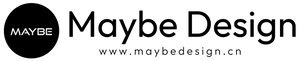从主题设置>标题
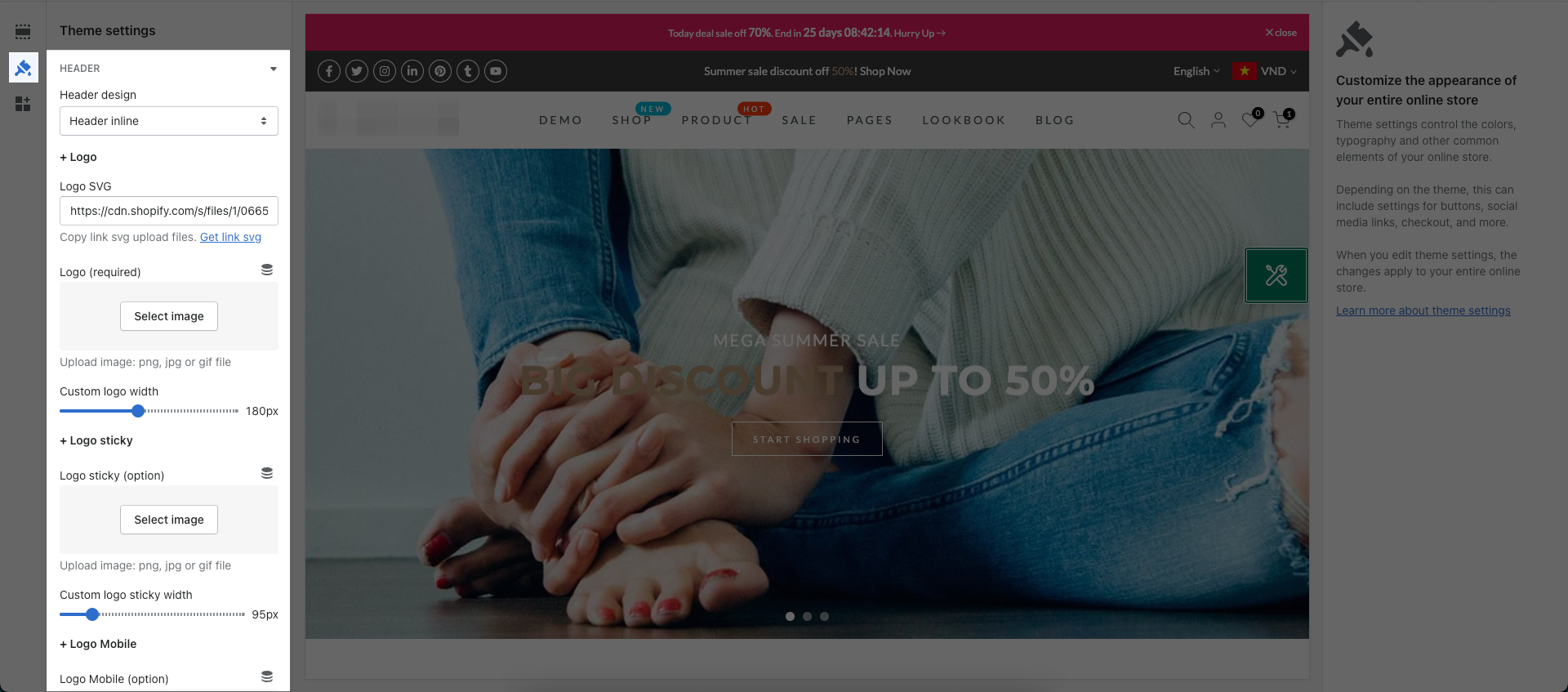
1. 标头设计
总共有 5 种标题设计。观看此视频以了解更多。
2. 标志
2.1. 徽标 SVG
您可以转到Shopify 仪表板>文件>上传图像,然后复制链接 svg 并将其粘贴到Logo SVG框中。
2.2. 徽标(必需)
-
您可以从设备上传徽标图像。如果您已经使用了徽标 SVG,则无法再使用徽标(需要)。这些选项仅允许您使用其中之一。
-
您可以通过拖动自定义徽标宽度中的水平条来更改徽标的宽度。
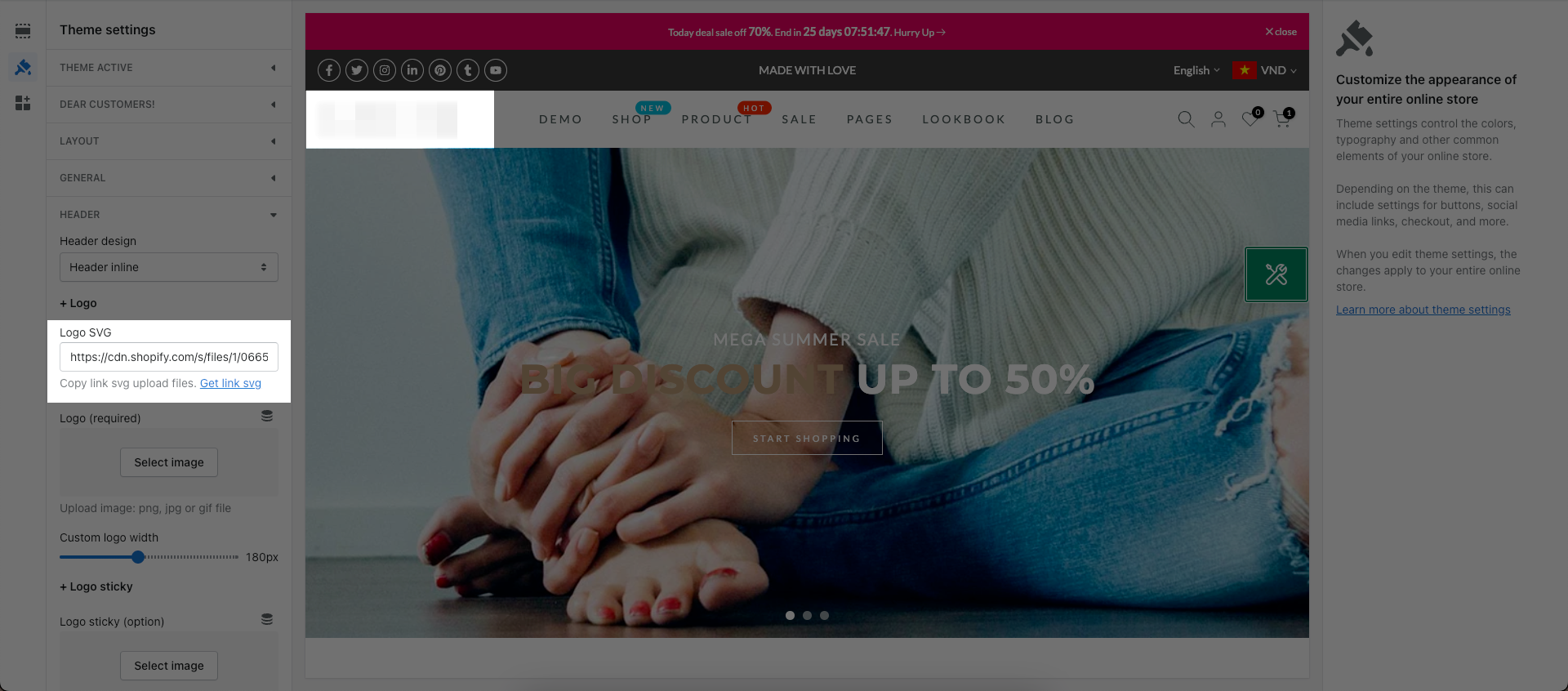
3. 徽标贴纸
-
此选项仅在您在标题设置中启用粘性标题时激活。它允许您在向下滚动时粘贴徽标。您可以选择徽标图像或其他功能图像。
-
您可以通过拖动自定义徽标贴纸宽度中的水平条来更改徽标贴纸的宽度。
4.Logo Mobile
您可以上传图像并通过拖动自定义徽标移动宽度中的水平条来更改徽标移动的宽度。
5. 徽标透明
仅当您在页眉设置中启用页眉透明时,徽标透明才会激活,并且仅显示在主页上。
那么什么是 Header 透明?Header 透明是一种帮助将标题置于内容背景上的工具,而不必花费专门用于标题的空间。您可以在下面的图片中看到它:
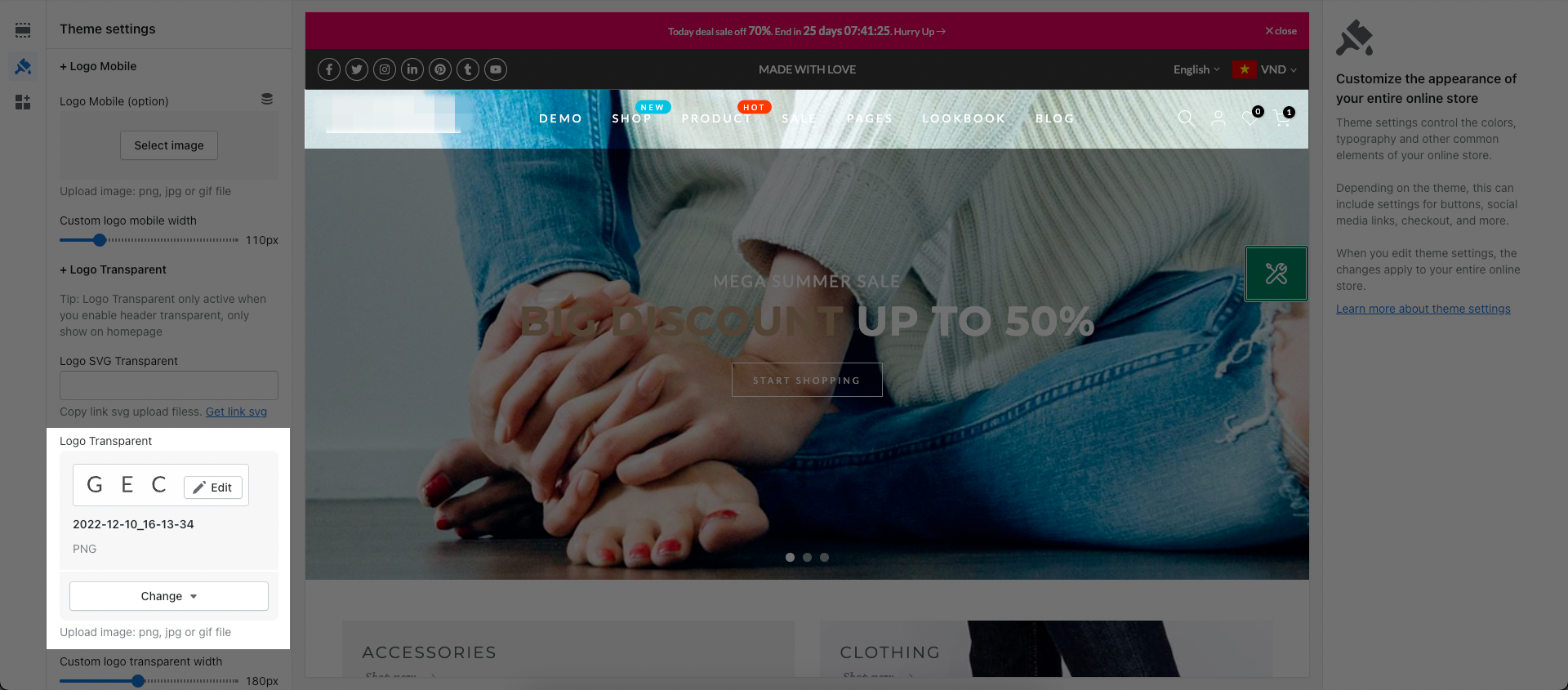
6. Header Mobile
6.1.您可以选择Header 移动显示。有多种选择供您选择:
-
仅限移动设备:此选项允许您仅在标题移动设备上显示移动菜单。
-
仅类别:此选项允许您仅在标题移动设备上显示移动类别。
-
移动版,类别:此选项允许您在移动版标题上显示菜单和类别。但是,移动版菜单将首先显示。
-
类别,移动版:此选项允许您在移动版标题上显示类别和菜单。但是,移动版类别会优先显示。
请观看下面的视频了解详情: